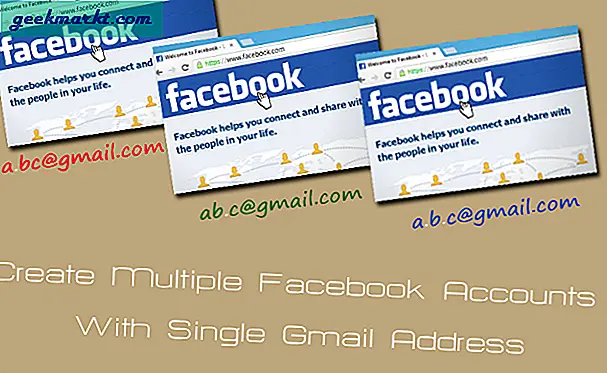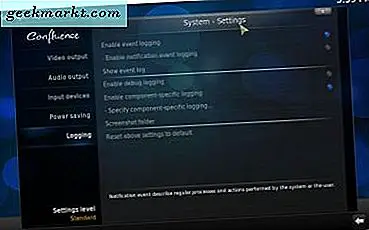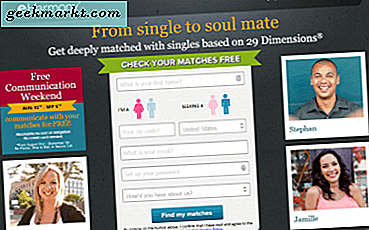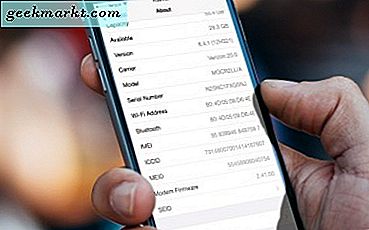Google hat am 13. März 2019 seine Beta 1-Version von Android Q veröffentlicht. Wenn Sie für das Android Beta-Programm registriert sind, erhalten Sie Android Q möglicherweise über ein OTA-Update. Oder wenn Sie, wie ich, gut sind, können Sie immer herunterladen undFlashen Sie es auf Ihr Pixel. Auf den ersten Blick scheint es nicht viele Änderungen zu geben, und die Benutzeroberfläche ist Android 9 ziemlich ähnlich. Aber als ich anfing, mehr zu graben, gab es viele Änderungen.
Nun, die meisten dieser Änderungen sind nichts Neues und gibt es schon seit Ewigkeiten in den OEM-Skins. Sie wissen jedoch, dass es immer besser ist, wenn Google Software erstellt. Trotzdem ist dies die Beta-Version und möglicherweise werden die Dinge viel besser. Hier ist also, was in Android Q neu ist.
Android F: Beste Funktionen
1. Native Bildschirmaufnahme
Es gibt keinen Mangel anBildschirmaufnahme-Apps für Android Aber in Android Q können Sie es nativ aufnehmen. Die Option ist schnell verfügbar und Sie müssen nur lange die Ein- / Aus-Taste drücken. Drücken Sie anschließend lange auf die Option Screenshot, und Sie können die Aufzeichnung nativ auf dem Bildschirm anzeigen. Dies muss aber in den Einstellungen aktiviert werden, wir haben einen ausführlichen Artikel darüberwie man nativ in Android Q aufzeichnet
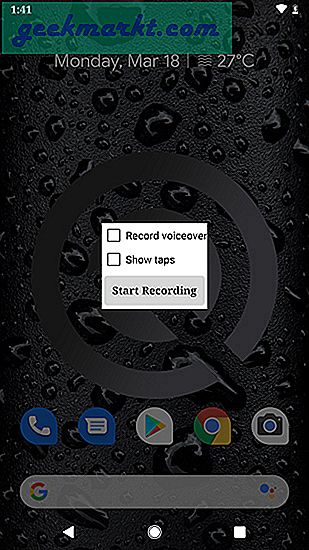
Sie haben auch die Möglichkeit, Voice-Over- und Bildschirmtipps aufzunehmen. Diese Optionen funktionierten jedoch auf meinem Pixel und waren auf meinem Pixel 3 unwirksam. Daher scheint die Bildschirmaufzeichnungsfunktion ihre eigenen Probleme zu haben, die voraussichtlich in den kommenden Beta-Versionen behoben werden. Trotzdem ist es eine gute Funktion und wird definitiv eine App aus meiner App-Schublade entfernen.
2. Benutzerdefinierte Schriftarten und Symbolform
Nun, ich habe viele Android-Launcher verwendet und das Beste, was ich finde, ist der Standard-Pixel-Launcher. Es ist glatt und geschmeidig ohne ausgefallenes Design. Ideal für die meisten Menschen. Am meisten fehlen jedoch die Anpassungen. Sie können den Schrifttyp oder die Symbolform erst in Android P ändern. In Android Q haben Sie die Möglichkeit, die systemweite Schriftart und Symbolform festzulegen. Sie müssen noch zu den Entwickleroptionen reisen, umÄndern Sie den Schrifttyp und die Symbolform.
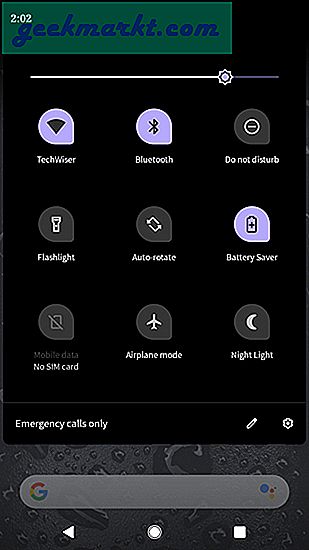
Wenn Sie nun die Symbolform und den Schrifttyp auf Startern ändern oder wenn Sie dies nativ in Andriod P getan haben, war dies nicht auf die Symbole der Benachrichtigungsschublade anwendbar. Bis diese in Android Q auch auf die Benachrichtigungsschubladensymbole angewendet werden. Wir haben derzeit nur eine alternative Schriftart, aber die Optionen werden in der Consumer-Version erweitert.
3. Desktop-Modus
Dies ist die Funktion, die mich am meisten begeistert. In den Entwickleroptionen befindet sich auf den sekundären Anzeigen der sogenannte "Forced Desktop-Modus". Dies führt derzeit nichts aus, ist jedoch ein Hinweis darauf, dass Google an einem Android-Desktop arbeitet. Oder sogar so etwas wie Samsung Dex, wo Sie Ihr Android-Handy auf größeren Displays verwenden können.
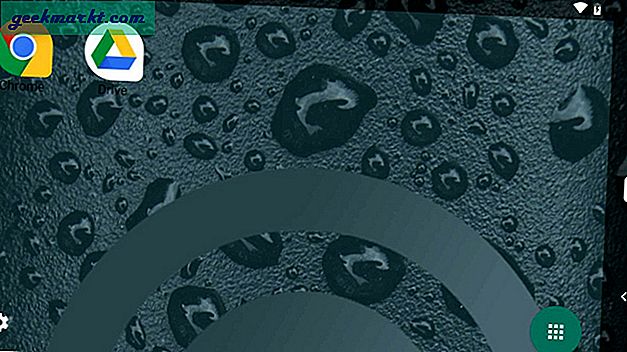
Die einzige funktionierende Oberfläche, die wir davon erhalten konnten, war die sekundäre Anzeigeaktivität von Nexus Launcher. Kurz gesagt, ich habe gerade die sekundäre Anzeige von Pixel Launcher über den folgenden Befehl in ADB aufgerufen.
adb shell am start -n "com.google.android.apps.nexuslauncher / com.android.launcher3.SecondaryDisplayLauncher"
Im Folgenden finden Sie einige Screenshots, wie der Android-Desktop aussieht.
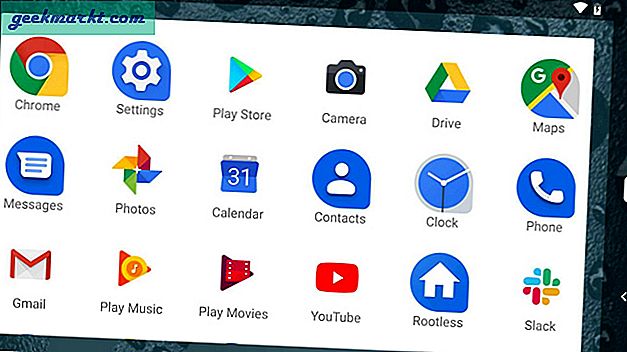
Dies ist ein extremer Build und es werden viele Änderungen an der Benutzeroberfläche vorgenommen.
4. QR-Code
Eine Funktion, die ich bei meinem Pixel besonders vermisst habe, war die WiFi-Freigabe mit nur einem QR-Code. Fast alle OEM-Skins wie Huawei und Xiaomis MIUI implementieren diese Funktion seit Android Oreo. Android Q bringt diese Funktion in das Entwickler-Beta-Programm und funktioniert sehr gut.
Sie müssen nur eine Verbindung zum WLAN herstellen und zu dessen Einstellungen gehen, um den QR-Code freizugeben. Falls Sie es nicht finden, finden Sie hier einen Artikel überSo teilen Sie Ihr WLAN, ohne das Passwort für Android Q zu teilen. Es hätte besser irgendwo auf dem Benachrichtigungsbildschirm oder auf der Einstellungsseite platziert werden können, die viel besser zugänglich gewesen wäre.
Update: Wie von GadgetHacks angegeben, können Sie in der neuen Android Q Beta auch das Kennwort im Klartext unter dem QR-Code sehen, sodass Sie genau wie bei Windows jetzt Kennwörter für alle Wi-Fi-Netzwerke finden können, mit denen Sie verbunden sind auf Ihrem Android.
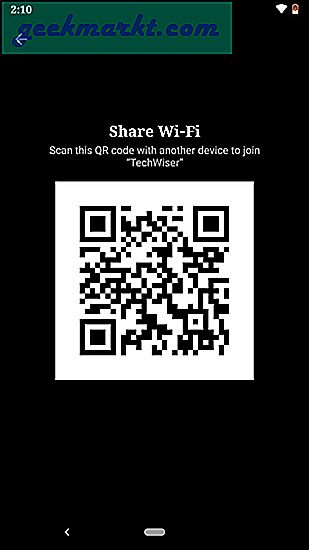
5. Dunkler Modus
Im Beta 1-Update mussten Sie in den Batteriesparmodus wechseln, um in das dunkle Thema zu gelangen. In Beta 3 können Sie immer noch dasselbe tun. Hier erhalten Sie jedoch einen speziellen Dark Theme-Button. Wir haben eine ausführliche Anleitung zu So aktivieren Sie das dunkle Thema in Android Q.. Jetzt verschiebt das dunkle Thema die Benachrichtigungs-, App-, Google Apps- und das Einstellungsmenü in den dunklen Look. Dies hat keine Auswirkungen auf die Apps von Drittanbietern und sie haben weiterhin ein eigenes Thema.
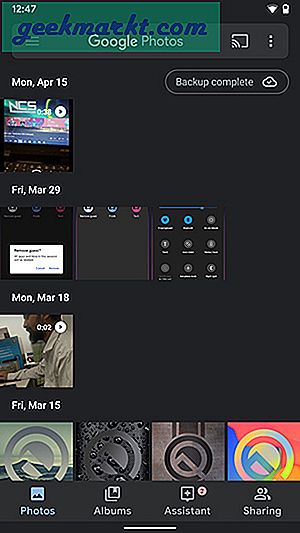
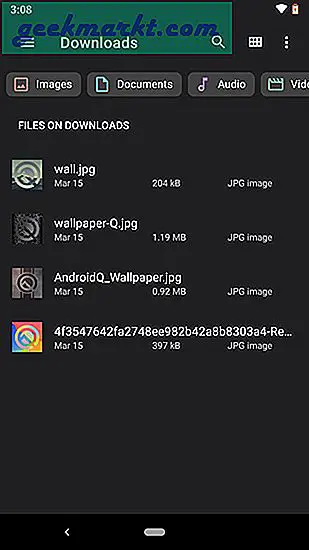
In Bezug auf Google Apps hatte der Dateimanager das dunkle Thema zusammen mit Google Fotos und dem Telefonwähler. Die Nachrichten auf Pixel 3 befanden sich jedoch im Dunkelmodus, während sie auf meinem Pixel noch wie zuvor waren. In der zukünftigen Version können wir also erwarten, dass Google über eine separate Dunkelmodusoption verfügt, die systemweit für alle nativen Apps funktioniert.
6. Gesten-Navigation
Schließlich bringt Google die Gesten-Navigation auf Android Q. Es spielt keine Rolle, da die meisten OEMs sie nativ in ihren Skins gaben. Aber jetzt, da Google es gebracht hat, wird es lange bleiben. Die Geste funktioniert sogar im Beta-Build reibungslos. Sie können vom unteren Bildschirmrand nach oben wischen, um zum Startmenü zu gelangen. Wenn Sie vom Bildschirmrand nach rechts oder links wischen, wird die Schaltfläche "Zurück" verwendet.
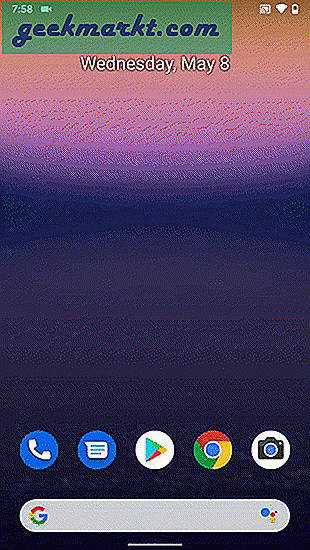
Unten befindet sich ein weißer Balken, der als Schieberegler dient, mit dem Sie zwischen Apps wechseln können. Sie können von unten wischen und gedrückt halten, um zum Bildschirm "Letzte" zu gelangen. Es gibt einen kleinen Fehler, wenn Sie dies über das Home-Menü tun. Die App-Schublade wird aktiviert und deckt die Hälfte des Displays ab, bis der Bildschirm "Letzte" angezeigt wird. Sie sieht fehlerhaft aus, wird jedoch im Produktions-Build entfernt.
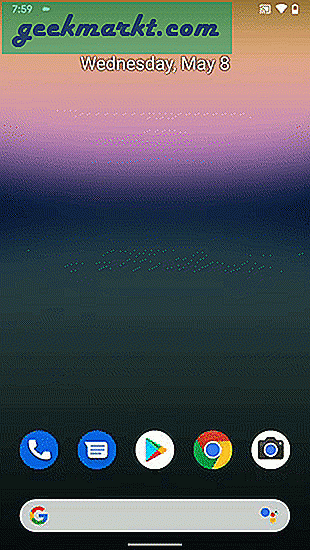
7. FreeForm-Fenster
FreeForm-Fenster bzw. schwebende Fenster sind seit jeher Teil der TouchWiz-Benutzeroberfläche. Sie können eine App in ein minimiertes schwebendes Fenster auf dem Bildschirm verschieben. Jetzt ist die gleiche Funktion auch auf Android Q zu sehen. Sie müssen es über die Entwickleroptionen aktivieren. Aktivieren Sie einfach die Einstellung "Freiformfenster aktivieren".
Dies ist eine experimentelle Einstellung, die am Pixel 3 arbeitet, aber auf dem Pixel nicht mehr funktioniert.
8. Überarbeitung der Standortberechtigung
Dies ist etwas, das jeden Android-Benutzer glücklich machen sollte. Es ist so oft mit Android-Apps, dass Sie ihnen die Erlaubnis für GPS geben und sie es die ganze Zeit eingeschaltet lassen. Dies führt zu einer zusätzlichen Batterieentladung und ist sogar unsicher. Die App kann auch im Hintergrund auf Ihre Standortdaten zugreifen. Jetzt wurde die Berechtigung in Android Q und zu einem besseren Zweck überarbeitet.
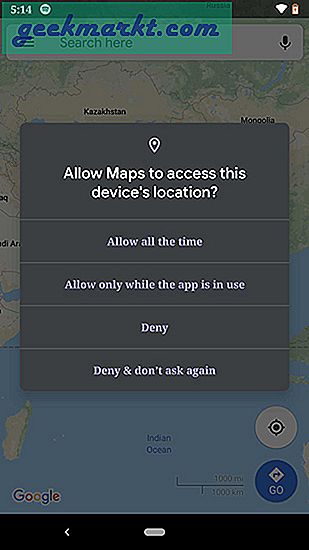
Jetzt können Sie drei Arten von Standortberechtigungen für die Apps zulassen. Es könnte "Zulassen" sein,"Nur zulassen, wenn die App verwendet wird"und "Verweigern". Wenn Sie die Berechtigung "Nur zulassen, wenn die App verwendet wird" angeben, kann die App die Berechtigung nur verwenden, wenn sie geöffnet ist. Eine weitere wichtige Verbesserung der Berechtigung besteht darin, dass Sie einer App eine Berechtigung verweigern und beim nächsten Mal dieselbe Berechtigung anfordern. Sie können festlegen, dass die Berechtigungsanforderung nie wieder empfangen wird.
9. Überarbeitetes Einstellungsmenü
Ich hätte nie gedacht, dass ich das sagen würde, aber es sieht so aus, als würde Google der Privatsphäre der Nutzer mehr Aufmerksamkeit schenken. Jetzt erhalten Sie im Einstellungsmenü separate Abschnitte mit den Namen Standort und Datenschutz. Im Bereich Standort können Sie GPS ein- und ausschalten. Darüber hinaus verfügen Sie über einen Abschnitt mit App-Berechtigungen, in dem Ihre Standortberechtigungen basierend auf Apps angezeigt werden. Darüber hinaus können Sie jetzt das Wi-Fi- und Bluetooth-Scannen für alle Apps gleichzeitig deaktivieren. Direkt darunter haben Sie erweiterte Einstellungen, mit denen Sie Ihren Google-Standortverlauf verfolgen und sogar deaktivieren können.
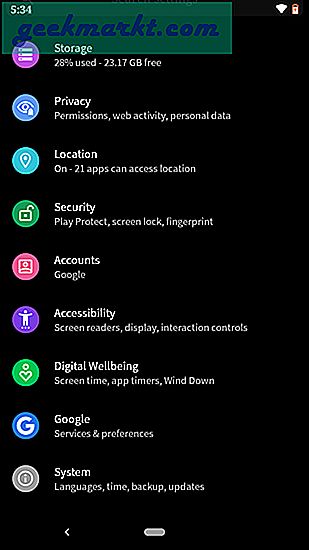
Im Bereich Datenschutz finden Sie normale App-Berechtigungen wie zuvor und einige erweiterte Einstellungen. Diese Berechtigungen zeigen Ihnen die gesamten Apps-Berechtigungen unter einem Bildschirm an. Sie haben auch erweiterte Einstellungen, einschließlich Ihrer Google-Aktivitätsseite. Auf dieser Seite können Sie Ihre gesamte Google-Aktivität verwalten. Sie können Ihre Kartenaktivität, Browsing-Aktivität und sogar YouTube-Aktivität anzeigen. Mit diesen erweiterten Einstellungen können Sie die Personalisierung von Anzeigen, den automatischen Ausfülldienst und sogar die gemeinsame Nutzung von Daten mit Google deaktivieren.
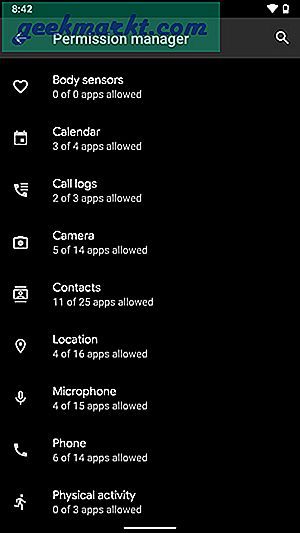
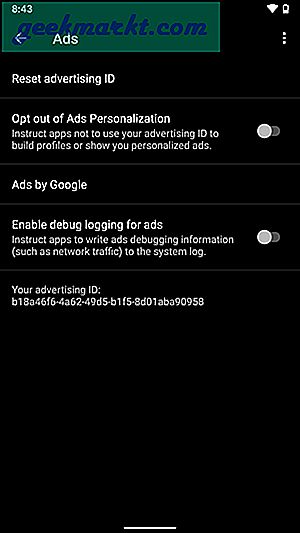
Einige davon waren im vorherigen Android Pie vorhanden, aber jetzt sind sie mehr in einen Abschnitt unterteilt. Es ist gut, dass Google diese Einstellungen im Voraus bereitstellt, und ich wünsche mir, dass diese es bis zur endgültigen Consumer-Edition schaffen. Sie können personalisierte Anzeigen auch deaktivieren oder Ihre Aktivitäten über das Menü "Einstellungen" verwalten. Google bietet auch die Möglichkeit zu entscheiden, wie lange Ihre Daten auf dem Google Server gespeichert werden sollen. Ein großes Lob an Google!
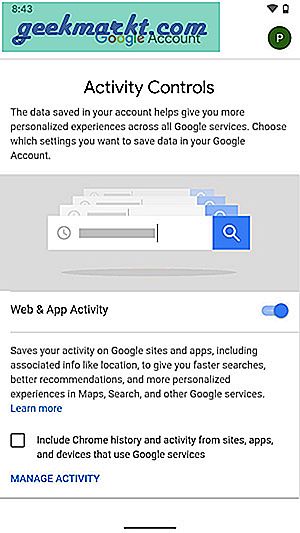
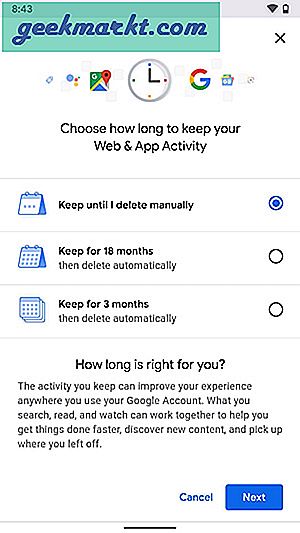
10. Benachrichtigungen abweisen
Dies ist nur eine geringfügige Änderung an der Art und Weise, wie Sie auf Ihre Benachrichtigung zugreifen. Wenn Sie die Benachrichtigung nach links wischen, wird sie nicht geschlossen. Andernfalls werden Optionen geöffnet, um es rechtzeitig oder für immer zu dösen. Um sie zu schließen, müssen Sie nach rechts wischen. Scheint, als wäre es die legitime Sache, nach rechts zu wischen!
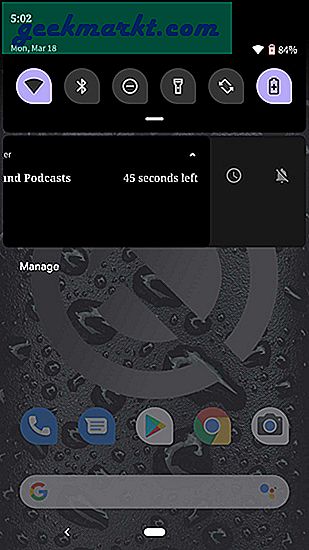
11. Neue Freigabefunktionen
Ich hatte oft das Problem, den Dateinamen genau zu dem Zeitpunkt zu vergessen, an dem ich ihn freigeben muss. In Android Q haben Sie also die Möglichkeit, ein Foto, Video oder Dokument kurz vor dem Senden schnell in der Vorschau anzuzeigen. Wenn Sie sich ab Android Q für die Freigabe von Inhalten entscheiden, werden Sie nur zum nativen Dateimanager weitergeleitet.
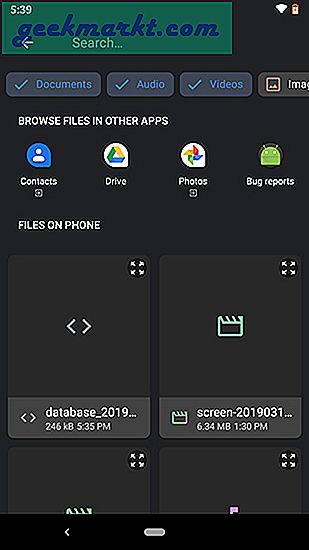
Wenn Sie jetzt Dateien für die Freigabe auswählen, können Sie oben in der Datei eine Schnellvorschau-Schaltfläche anzeigen. Dies hilft, zwei ähnlich aussehende Dateien zu unterscheiden. Es wäre wirklich großartig, wenn diese schnelle Vorschau auf einem kurzen Tippen auf die Datei basieren könnte.
12. Randomisierte MAC-Adresse
Zuvor hatten Sie in Android 9 die Möglichkeit, Wi-Fis zufällige MAC-Adressen bereitzustellen. Diese Einstellung war jedoch in den Entwickleroptionen tief verborgen und musste manuell aktiviert werden. In Android Q sind zufällige MAC-Adressen die Standardeinstellung. Wenn Sie eine Verbindung zu einem Wi-Fi-Netzwerk herstellen, wird standardmäßig eine zufällige MAC-Adresse anstelle der Geräte-MAC-Adresse angezeigt.
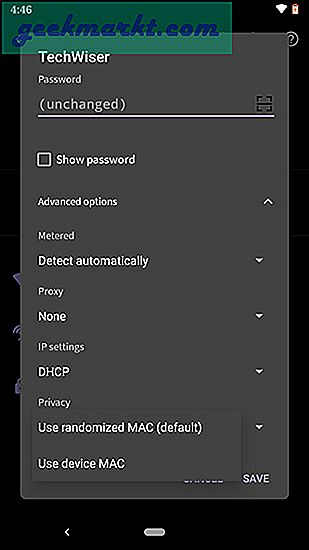
Dies ist ein guter Schritt in Richtung Datenschutz und wird das MAC-Spoofing in öffentlichen Netzwerken einschränken. Darüber hinaus haben Sie die Möglichkeit, die Geräte-MAC-Adresse für einige Wi-Fis basierend auf der SSID zu aktivieren. Für die Entwickler kann eine Gerätebesitzer-App die ursprüngliche MAC-Adresse des Geräts anfordern. Apps, die mit öffentlichem WLAN arbeiten, können jedoch nicht Ihre ursprüngliche MAC-Adresse abrufen, sofern Sie nichts anderes auswählen.